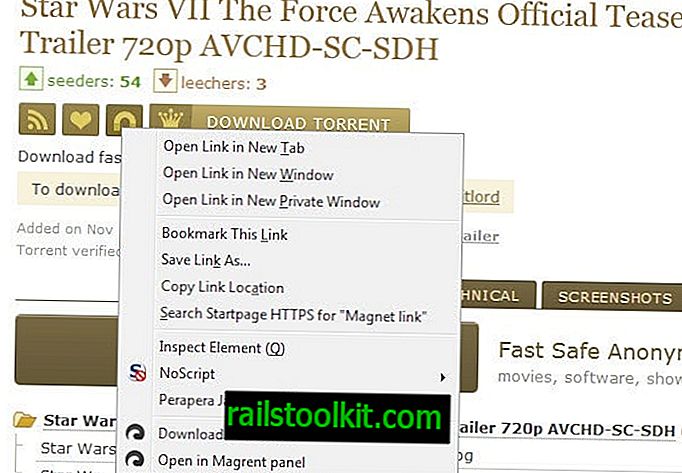Rozszerzenie Firefox uMatrix (jest również dostępne dla Chrome i innych przeglądarek), daje użytkownikom kontrolę nad połączeniami witryny i danymi, które są ładowane, gdy witryna jest ładowana w przeglądarce.
Rozszerzenie jest rozwijane i utrzymywane przez Raymond Hill (Gorhill), twórcę uBlock Origin, popularnego programu do blokowania treści, który jest również dostępny dla różnych przeglądarek, w tym Firefox.
Dlaczego dwa rozszerzenia, a nie tylko jedno? Chociaż oba rozszerzenia mogą być używane do tego samego celu - blokowania treści - różnią się one pod względem zakresu. Bez wchodzenia w zbyt wiele szczegółów: uMatrix jest jak zaawansowany brat uBlock Origin. Zapewnia to większą kontrolę i dodatkowo zapewnia dodatkowe funkcje prywatności.
uMatrix dla Firefox

Możesz zainstalować uMatrix w dowolnej najnowszej wersji przeglądarki Firefox z Mozilla AMO. Wystarczy odwiedzić stronę internetową i kliknąć przycisk „dodaj do Firefoksa”, aby to zrobić. Sugeruję wyłączenie lub usunięcie dowolnego programu blokującego treści, który jest zainstalowany w przeglądarce (np. NoScript, uBlock Origin, Adblock Plus), aby uniknąć problemów.
Rozszerzenie dodaje ikonę do głównego paska narzędzi Firefox, którego używasz do kontrolowania, które strony mogą się ładować. Zanim to zrobisz, możesz odwiedzić opcje rozszerzenia, aby wprowadzić zmiany w konfiguracji początkowej.
Preferencje są podzielone na zakładki, podobnie jak w przypadku uBlock Origin.
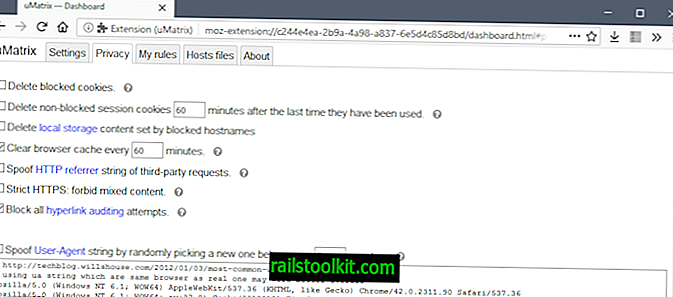
Oto lista preferencji, które mogą okazać się przydatne. Sugeruję przejrzenie ich wszystkich, ponieważ możesz znaleźć przydatne, o których tu nie wspomniano.
- Ustawienia> Wygoda - Pokaż liczbę różnych żądań na ikonie .
- Ustawienia> Wygoda - Zwiń symbol zastępczy zablokowanych elementów . (Jeśli element jest zablokowany, symbol zastępczy jest zwinięty. Może to skutkować czystszą witryną, może powodować problemy z wyświetlaniem w niektórych witrynach.
- Prywatność - Usuń zablokowane pliki cookie . uMatrix nie uniemożliwia witrynom ustawiania plików cookie (znajdujących się na czarnej liście), ale blokuje pliki cookie opuszczające system lokalny.
- Prywatność - Usuń zawartość lokalnego magazynu ustawioną przez zablokowane nazwy hostów.
- Prywatność - sfałszowany ciąg odsyłaczy HTTP żądań podmiotów zewnętrznych
- Prywatność - sfałszowanie ciągu User-Agent przez losowe wybranie nowego poniżej co x minut .
Możesz także sprawdzić listę hostów domyślnie używanych przez rozszerzenie i dodać do niej nowe listy. Domyślnie ładuje sześć list, aby automatycznie blokować złośliwe oprogramowanie, reklamy i serwery śledzące.
Kiedy to zrobisz, musisz zdecydować, jak uruchomić uMatrix. Masz dwie główne opcje: zablokuj wszystko lub zezwól na wszystko.
Interfejs
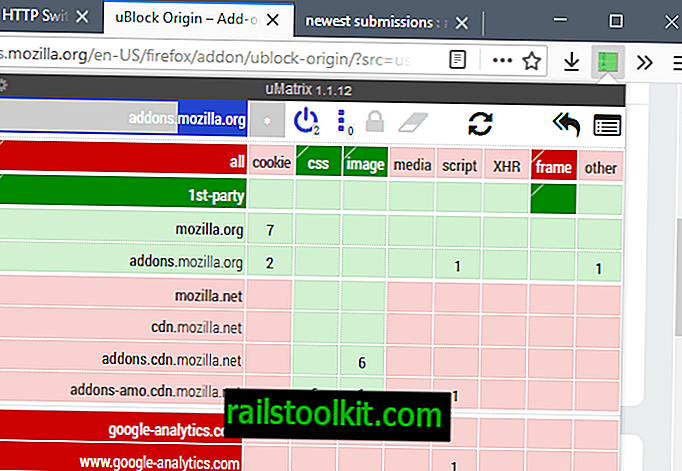
Interfejs może na pierwszy rzut oka wyglądać onieśmielająco. Zawiera listę wszystkich połączeń stron trzecich i stron trzecich oraz typów danych, takich jak pliki cookie, CSS lub skrypt, które są ładowane lub blokowane.
Kolory są używane do wskazania załadowanej i zablokowanej treści, z zieloną podświetloną treścią, która jest załadowana, i czerwoną, która jest zablokowana.
Możesz kliknąć nagłówek, np. Plik cookie, aby skonfigurować uMatrix w taki sposób, aby globalnie zezwalał lub nie zezwalał na tego typu dane (z określonymi przez ciebie wyjątkami). Zielony oznacza, że typ zawartości jest dozwolony, czerwony - że jest niedozwolony.
Wskazówka : ustawisz coś na dozwolone (zielone), jeśli klikniesz w górnej połowie pola, i na niedozwolone (czerwone), jeśli klikniesz w dolnej połowie. Różnica między ciemną a jasnozieloną oraz ciemną i jasnoczerwoną jest następująca: Ciemniejsze kolory oznaczają, że do komórki przypisana jest biała lista lub czarna lista, jaśniejsze kolory to odziedziczony status.
Inną dostępną opcją jest zezwolenie lub odmowa dla określonych nazw hostów. Możesz zablokować lub zezwolić wszystkim na nazwę hosta lub użyć szczegółowych mechanizmów kontrolnych, aby zezwolić lub zabronić pewnych typów danych, na przykład ramek.
Zablokuj wszystko
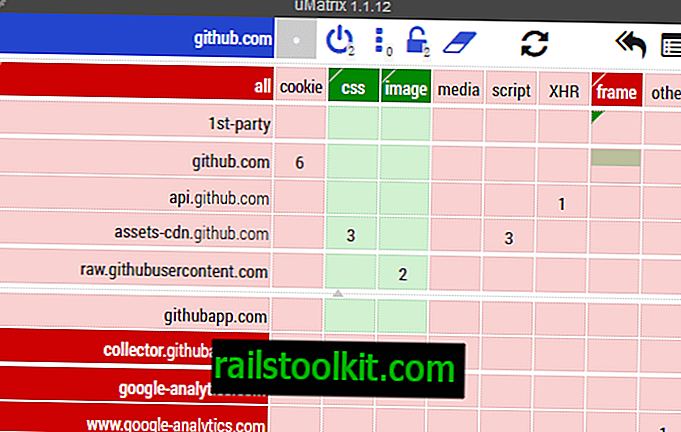
Jeśli ustawisz blokowanie wszystkich uMatrix, wszystko jest blokowane przed ładowaniem, z wyjątkiem rzeczy, które umieścisz na białej liście. Aby włączyć tryb blokowania wszystkich, umieść na czarnej liście (ustawionej na czerwono) komórki „wszystkie” i „ramki” tabeli.
Możesz zezwolić na komórki „css” i „img”, aby style i obrazy ładowały się podczas łączenia z witrynami.
Kliknij ikonę kłódki, aby zapisać zmodyfikowaną konfigurację.
Ten tryb blokuje wszystkie oprócz CSS i obrazów. Poprawia prywatność i bezpieczeństwo, a ponadto ma korzystny wpływ na przepustowość. Minusem tego jest to, że natrafisz na witryny, które nie renderują się poprawnie lub wcale, więc może być konieczne zezwolenie na dostęp do niektórych rzeczy w określonych witrynach.
Zezwolić wszystkim
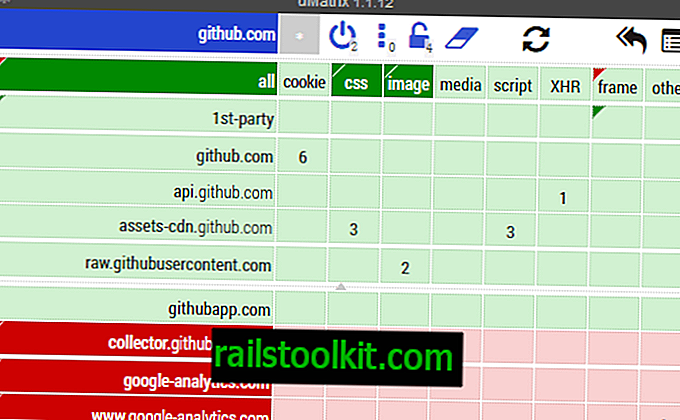
Zezwalaj na wszystko pozwala na wczytanie dowolnego połączenia i typu z wyjątkiem nazw hostów znajdujących się na czarnej liście. Jest to lepsze ze względu na kompatybilność, ale problematyczne z punktu widzenia prywatności i bezpieczeństwa.
Aby to skonfigurować, ustaw „wszystkie” komórkę na zieloną i upewnij się, że każda inna komórka jest również ustawiona na zieloną. Nie zapomnij kliknąć ikony kłódki, aby zapisać nową konfigurację.
Podstawową zaletą opcji all all jest to, że nie napotkasz prawie tylu problemów z renderowaniem, co w przypadku block all, ale wpływ na prywatność i bezpieczeństwo jest zmniejszony.
Końcowe słowa
Sposób konfiguracji uMatrix zależy wyłącznie od Ciebie. Jeśli chcesz uzyskać maksymalną prywatność i bezpieczeństwo, powinieneś stosować podejście „blokuj wszystko”, a na białej liście znajdują się tylko zaufane nazwy hostów. Nadal możesz tymczasowo zezwolić na niektóre rzeczy przy użyciu uMatrix lub zamiast tego załadować stronę w trybie przeglądania prywatnego.
Zasoby uMatrix i dalsze czytanie
- Strona uMatrix GitHub
- Wiki uMatrix (szczegółowe informacje o wszystkich aspektach rozszerzenia i nie tylko)